リンクタグ作成をスパっと行うFirefoxアドオン「Make Link」
投稿日:2015年10月25日
最終更新日:
もくじ
- アドオンの概要
- インストール方法
- 使い方
- カスタマイズする
アドオンの概要
Firefoxアドオン「Make Link」を使えば、右クリックメニューにHTMLリンクタグを作成するメニューが追加されます。リンクタグの形式は複数登録できるので、時と場合に応じて最適なリンクタグを生成することが出来ます。リンクタグの形式は、自分でカスタマイズしたり新規登録したりすることも出来ます。
インストール
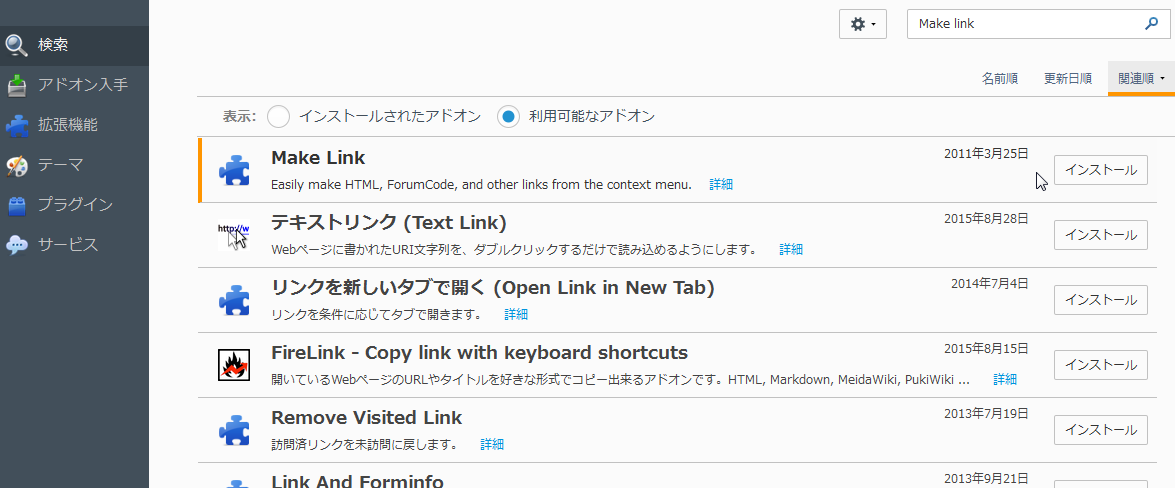
Firefoxのアドオン管理画面にアクセスし、「Make Link」で検索しましょう。アドオンを確認してインストールしてください。インストール後にFirefoxの再起動を要求されます。
使い方
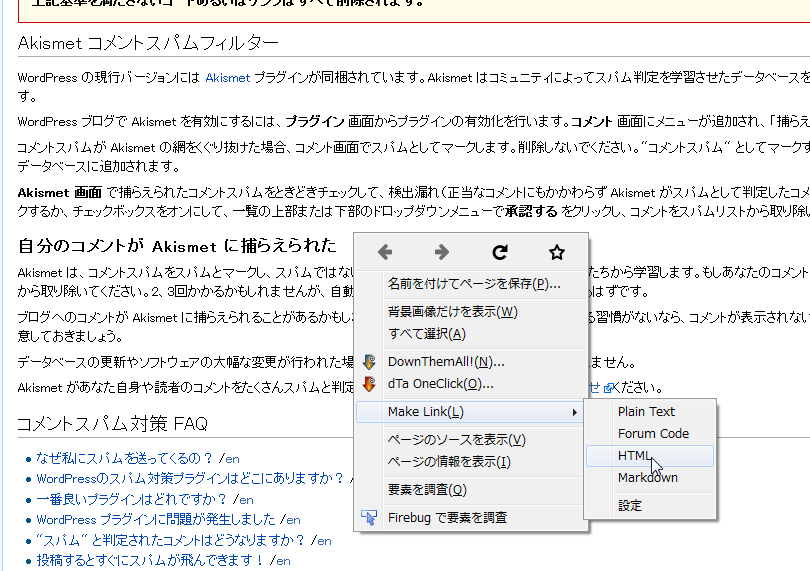
画面のどこかで右クリックすると、「Make Link」のメニューがあると思います。ここから目的の形式でリンクタグを取得可能です。ページ中の他のリンクを右クリックすれば、そのリンク用のリンクタグが生成されます。画面上のなにもないところで右クリックすれば、現在表示しているページのリンクタグを取得可能です。
カスタマイズする
取得できるリンクタグの形式をカスタマイズしたいということもあると思います。例えばtarget=”_blank”を設定して外部リンクを新規タブで開かせたいとか。そんな時は、
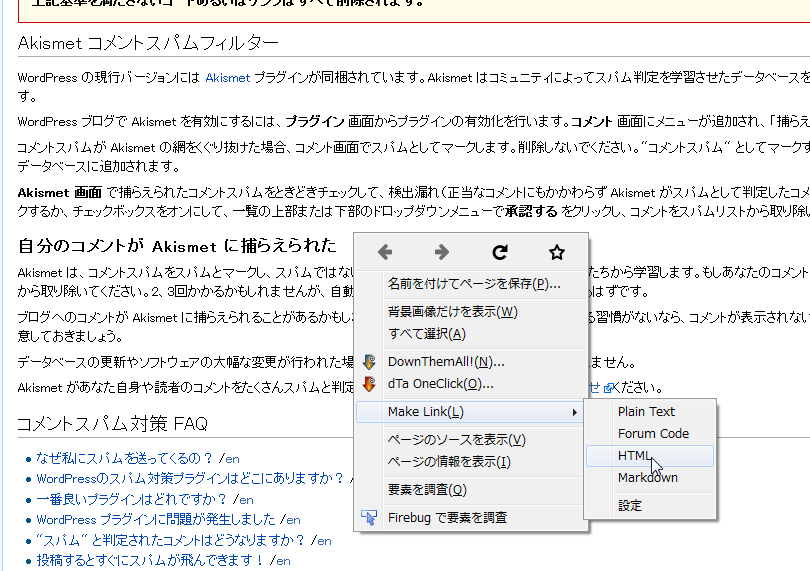
画面上の適当な場所を右クリックし、「Make Link」→「設定」
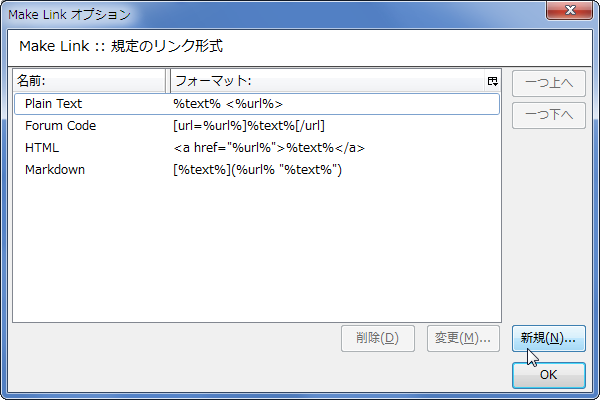
「新規」
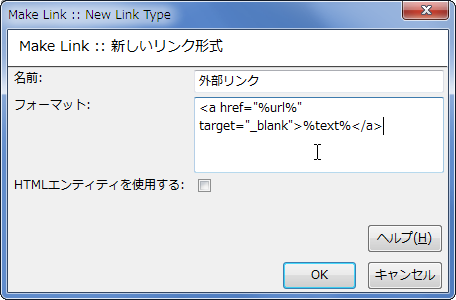
こんな感じで作成します。これはリンクを常に新しいタブで開かせる設定です。「OK」を押せば、新しい設定が追加されます。
[VIM]
#フォーマットのところに以下を入力すればOK
%text%
[/VIM]


